Outlook에서 여러 수신자에게 개별적으로 이메일을 보내는 방법은 무엇입니까?
여러 수신자에게 개인화된 이메일을 개별적으로 보내야 하고, 그들이 서로의 주소를 보지 못하게 해야 하는 경우, 일반적인 방법은 이메일을 하나씩 보내는 것입니다. 하지만 솔직히 말해서, 이 과정은 매우 시간이 많이 걸리고 지루할 수 있습니다. 그렇다면 Outlook에서 이 작업을 더 스마트하고 빠르게 처리할 방법이 있을까요? 물론입니다! 계속 읽으면서 이 과정을 어떻게 간소화하고 이메일 관리를 훨씬 효율적으로 만들 수 있는지 알아보세요.
메일 병합 기능을 사용하여 여러 수신자에게 개별적으로 이메일 보내기 (복잡)
Kutools for Outlook을 사용하여 3단계로 여러 수신자에게 개별적으로 이메일 보내기
메일 병합 기능을 사용하여 여러 수신자에게 개별적으로 이메일 보내기 (복잡)
사실, Outlook의 메일 병합 기능은 각 수신자에게 개별적으로 동일한 이메일을 보내면서 인사말을 포함하도록 도와줄 수 있습니다. 다음 단계에 따라 진행하세요:
1. "연락처" 창으로 이동하여 이메일을 보낼 수신자를 선택한 후, "홈" > "메일 병합"을 클릭합니다. 스크린샷 보기:

2. 열리는 "메일 병합 연락처" 대화 상자에서:
(1.) "연락처" 섹션에서 "선택한 연락처만" 옵션을 선택합니다;
(2.) "병합 옵션" 섹션에서 "문서 유형" 드롭다운에서 "양식 편지", "병합 대상" 드롭다운 목록에서 "이메일"을 선택하고, 필요한 제목을 "메시지 제목 줄" 텍스트 상자에 입력합니다.

3. 그런 다음 "확인" 버튼을 클릭하면 Microsoft Word가 새 문서와 함께 열립니다. 창은 자동으로 "우편" 리본 아래에 유지됩니다. 그런 다음 "우편" 탭 아래의 "인사말 줄"을 클릭해야 합니다. 스크린샷 보기:
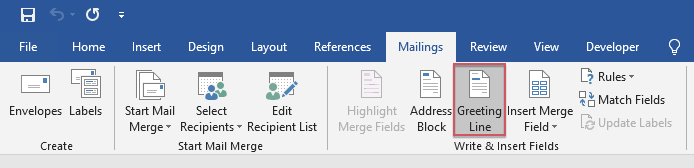
4. 나타나는 "인사말 줄 삽입" 대화 상자에서 원하는 인사말 줄 형식을 지정합니다. 동시에 "미리보기" 섹션에서 전송된 인사말 결과를 미리볼 수 있습니다. 스크린샷 보기:
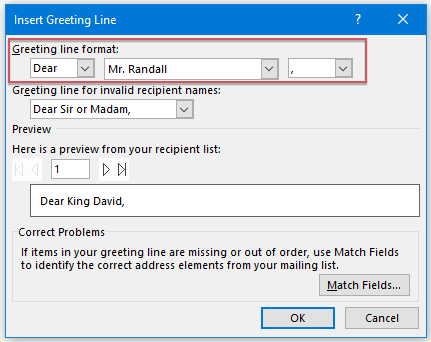
5. 그런 다음 "확인"을 클릭하면 《GreetingLine》이 문서에 삽입된 것을 볼 수 있습니다. "Enter" 키를 눌러 다음 줄로 이동한 후 보낼 메시지 본문을 작성합니다. 스크린샷 보기:
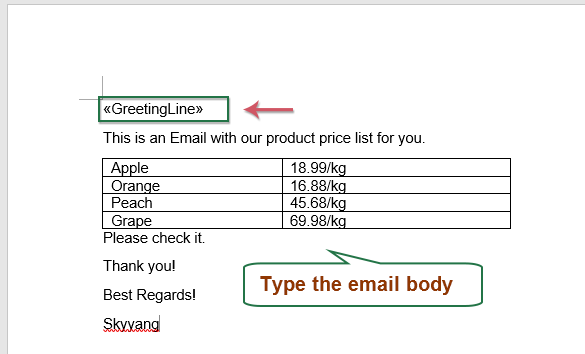
6. 메시지 본문 편집을 마친 후, "우편" > "완료 및 병합" > "이메일 메시지 보내기"를 클릭합니다. 스크린샷 보기:
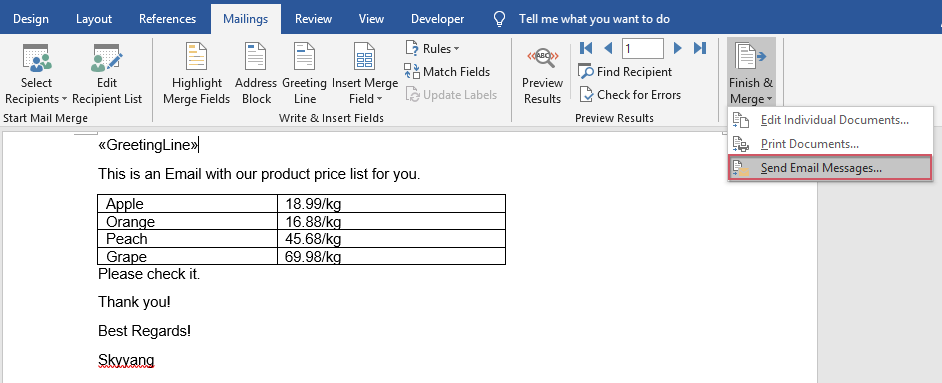
7. "이메일로 병합" 대화 상자에서 "확인" 버튼을 직접 클릭하면 이메일이 모든 선택된 연락처에게 한 번에 전송됩니다. 스크린샷 보기:
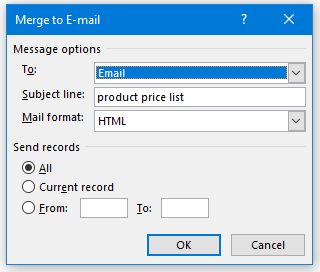
8. 이메일 전송을 완료한 후, "보낸 편지함" 폴더로 이동하여 결과를 확인할 수 있으며, 각 수신자에게 개별적으로 인사말과 함께 이메일이 전송되었습니다. 스크린샷 보기:

Kutools for Outlook을 사용하여 3단계로 여러 수신자에게 개별적으로 이메일 보내기
Outlook의 메일 병합 기능은 여러 수신자에게 개별적으로 이메일을 보내는 데 도움을 줄 수 있지만 많은 제한 사항이 있습니다. 예를 들어, CC, BCC 또는 첨부 파일 삽입을 지원하지 않습니다. 여기에 "Kutools for Outlook"이 등장합니다. 강력한 "별도로 보내기" 기능 덕분에 이러한 제한을 쉽게 극복할 수 있습니다. 한 번의 클릭으로 CC, BCC 및 첨부 파일이 포함된 상태로 각 수신자에게 개별적으로 이메일을 보낼 수 있습니다. 정말 간단하고 강력합니다!
Kutools for Outlook 설치 후, 다음과 같이 진행하세요:
1. 새 메시지를 작성합니다. 새 "메시지" 창에서 "Kutools" > "별도로 보내기"를 클릭하고 해당 수신자, CC, BCC 및 제목을 별도의 필드에 삽입합니다. 스크린샷 보기:

2. 메시지 본문에 인사말 줄이 삽입된 것을 볼 수 있습니다. 그런 다음 보낼 메시지 본문을 작성합니다. 마지막으로 "보내기" 버튼을 클릭하여 메시지를 보냅니다. 스크린샷 보기:
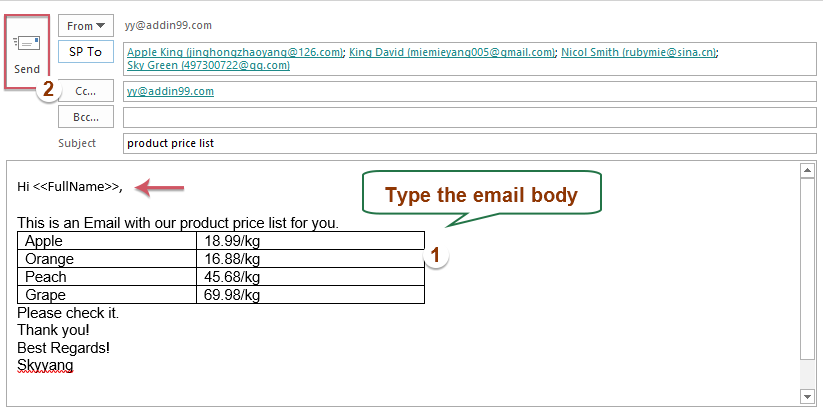
팁: 개인화된 대량 이메일을 보낼 때 첨부 파일을 삽입하려면 "삽입" > "파일 첨부"를 클릭하여 필요한 첨부 파일을 삽입합니다. 스크린샷 보기:
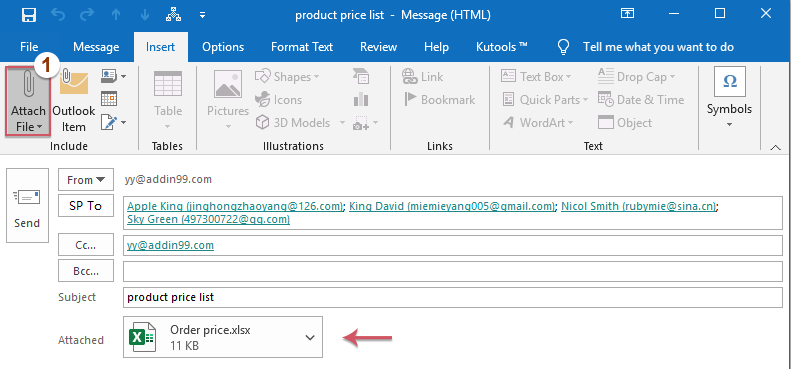
관련 기사 더 보기:
- Outlook에서 여러 초안 한 번에 보내기
- 초안 폴더에 여러 초안 메시지가 있고 이를 하나씩 보내지 않고 한 번에 보내고 싶다면, Outlook에서 이 작업을 어떻게 빠르고 쉽게 처리할 수 있을까요?
- Excel을 통해 Outlook에서 리스트로 개인화된 대량 이메일 보내기
- 예를 들어, 이름, 이메일 주소, 등록 코드 열을 포함하는 워크시트의 데이터 범위가 있다고 가정해 보겠습니다. 이제 각각의 이메일 주소(A열)로 개인화된 인사말과 그들의 등록 코드를 포함한 메시지를 보내고 싶습니다.
- Outlook에서 여러 수신자에게 개별적으로 캘린더 보내기
- 일반적으로 Outlook의 이메일 캘린더 기능을 사용하여 캘린더를 빠르고 쉽게 수신자에게 보낼 수 있습니다. iCalendar 파일로 첨부된 캘린더를 여러 연락처에게 개별적으로 보내려면 하나씩 보내야 합니다. 이 글에서는 Outlook에서 여러 수신자에게 개별적으로 캘린더를 보내는 쉬운 방법에 대해 설명하겠습니다.
- Outlook에서 다른 수신자들이 알지 못하게 여러 수신자에게 이메일 보내기
- 일반적으로 여러 수신자에게 동일한 이메일을 보낼 때, 모든 수신자의 주소는 이메일을 받는 모든 사람에게 표시됩니다. 그러나 수신자들이 서로를 모르는 경우라면 이것은 좋은 아이디어가 아닐 수 있습니다. 이런 경우, 수신자들이 서로의 이메일 주소를 보지 않도록 해야 합니다. 이 글에서는 Outlook에서 이 문제를 해결하는 방법에 대해 설명하겠습니다.
최고의 오피스 생산성 도구
속보: Kutools for Outlook 무료 버전 출시!
새롭게 달라진 Kutools for Outlook에서100가지 이상의 놀라운 기능을 경험해보세요! 지금 다운로드하세요!
🤖 Kutools AI : 첨단 AI 기술을 활용해 이메일을 손쉽게 처리합니다. 회신, 요약, 최적화, 확장, 번역, 작성까지 모두 지원합니다.
📧 이메일 자동화: 자동 응답(POP 및 IMAP 지원) / 이메일 보내기 예약 / 이메일 전송 시 규칙별 자동 참조/숨은 참조 / 자동 전달(고급 규칙) / 자동 인사말 추가 / 여러 수신자 이메일을 개별 이메일로 자동 분할 ...
📨 이메일 관리: 이메일 회수 / 제목 및 기타 기준으로 의심스러운 이메일 차단 / 중복 이메일 삭제 / 고급 검색 / 폴더 정리 ...
📁 첨부 파일 프로: 일괄 저장 / 일괄 분리 / 일괄 압축 / 자동 저장 / 자동 분리 / 자동 압축 ...
🌟 인터페이스 매직: 😊더 예쁘고 다양한 이모지 / 중요한 이메일이 오면 알림 / Outlook 종료 대신 최소화 ...
👍 원클릭 기능: 모두 회신 (첨부 파일 포함) / 피싱 방지 이메일 / 🕘보낸 사람의 시간대 표시 ...
👩🏼🤝👩🏻 연락처 및 캘린더: 선택한 이메일에서 연락처 일괄 추가 / 연락처 그룹을 개별 그룹으로 분할 / 생일 알림 제거 ...
원하는 언어로 Kutools를 사용하세요 – 영어, 스페인어, 독일어, 프랑스어, 중국어 및40가지 이상을 지원합니다!
한 번의 클릭으로 Kutools for Outlook을 즉시 활성화하세요. 기다리지 말고 지금 다운로드하여 업무 효율을 높여보세요!


🚀 원클릭 다운로드 — 모든 Office 추가 기능 받기
강력 추천: Kutools for Office (5-in-1)
한 번의 클릭으로 다섯 종류의 설치 파일을 동시에 다운로드하세요 — Kutools for Excel, Outlook, Word, PowerPoint 및 Office Tab Pro. 지금 다운로드하세요!
- ✅ 원클릭 편리함: 다섯 가지 설치 패키지를 단 한 번에 다운로드할 수 있습니다.
- 🚀 모든 Office 작업에 바로 준비 완료: 필요한 추가 기능을 원하는 때에 설치하세요.
- 🧰 포함됨: Kutools for Excel / Kutools for Outlook / Kutools for Word / Office Tab Pro / Kutools for PowerPoint